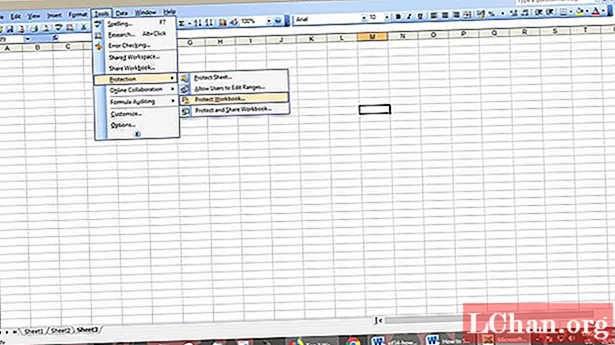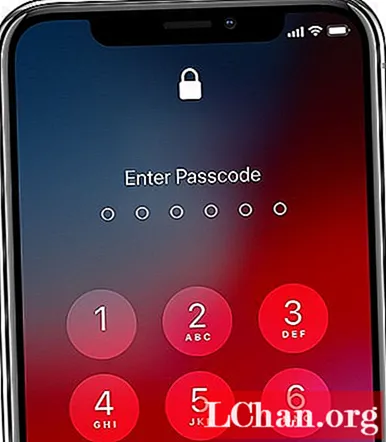Мазмұны
- Бөлім 1. Құпия код қанша рет қате болғаннан кейін сіздің iPhone өшіріледі?
- Бөлім 2. iPhone қате паролін 10 рет қалай түзетуге болады?
- Шешім 1. iPhone 10 рет құпия сөз дұрыс емес пе? Оны қайта іске қосыңыз
- iPhone 8, iPhone X және iPhone 11
- iPhone 7 және 7 Plus
- iPhone 6 немесе одан жоғары нұсқасы
- Шешім 2. IPhone құпия кодты құлыптау уақыты дұрыс емес пе? PassFab iPhone Unlocker пайдалану
- Шешім 3. iPhone қате код өте көп рет дұрыс емес пе? ITunes қалпына келтіруді қолданыңыз
- Шешім 4. iPhone паролі дұрыс емес пе? Find My iPhone қолданбасын пайдалану
- Қысқаша мазмұны
iPhone құлыптаулы және сіз парольді есте сақтай алмайтын сияқтысыз? Бұл смартфон пайдаланушыларымен өте жиі кездесетін мәселе. Құпия сөзбен қорғаныс құрылғыны рұқсатсыз пайдаланудан қорғауға арналған, бірақ егер пайдаланушының өзі парольді ұмытып қалса, олар құрылғыға кіру мүмкіндігін автоматты түрде жоғалтады. Егер сіз терген болсаңыз iPhone 10 рет қате құпия сөз, содан кейін құрылғы мүлдем ажыратылады және қайтадан кіру үшін белгілі бір шарадан өту керек болады.
Бөлім 1. Құпия код қанша рет қате болғаннан кейін сіздің iPhone өшіріледі?
Айфондар сіз терген қате құпия сөздердің санына байланысты әр түрлі шаралар қабылдауға арналған. Барлық ақпарат төмендегі кестеде келтірілген.
| Times | Экрандық хабарлама | Әрекет немесе нәтиже |
|---|---|---|
| 1-5 | Рұқсат коды дұрыс емес екендігі туралы хабарламалар | Қайталап көріңіз |
| 6-шы | iPhone өшірілген, 1 минуттан кейін қайталап көріңіз | 1 минут күтіп, қайталап көріңіз |
| 7 | iPhone өшірілген, 5 минуттан кейін қайталап көріңіз | 5 минут күтіп, қайталап көріңіз |
| 8-ші | iPhone өшірілген, 15 минуттан кейін қайталап көріңіз | 15 минут күтіп, қайталап көріңіз |
| 9-шы | iPhone өшірілген, 60 минуттан кейін қайталап көріңіз | 60 минут күтіп, қайталап көріңіз |
| 10-шы | iPhone өшірілген. iTunes-ке қосылыңыз | iPhone толықтай өшірілген |
Бөлім 2. iPhone қате паролін 10 рет қалай түзетуге болады?
IPhone құрылғысы 10 рет қате енгізілгеннен кейін, құрылғылар біржола құлыптануы керек. Бұл барлық дерлік смартфондар үшін стандартты қауіпсіздік процедурасы.
IPhone қауіпсіздігі басқа құрылғылармен салыстырғанда анағұрлым қатал екендігі рас, бірақ аталған функция құрылғыны және ішіндегі деректерді қорғау үшін қосылды. Сондықтан, егер сіз құпия сөзді дұрыс қоймағаннан кейін iPhone-дан құлыптанған болсаңыз, онда төменде талқыланған шешімдерді қолданыңыз.
Шешім 1. iPhone 10 рет құпия сөз дұрыс емес пе? Оны қайта іске қосыңыз
Құрылғы iPhone дұрыс емес кодына байланысты бұғатталғандықтан, құрылғыны мәжбүрлі түрде қайта іске қосуға тура келеді. iPhone-ны қайта қосу өте қарапайым процедура, қарап шығыңыз,
iPhone 8, iPhone X және iPhone 11
Бұл iPhone құрылғысының соңғы нұсқасы және күшпен қайта қосу процедурасы олармен мүлдем басқаша.
1-қадам: Дыбысты жоғарылату түймесін түртіп босатыңыз, содан кейін Дыбысты азайту түймесімен дәл солай жасаңыз.
2-қадам: Содан кейін, экранда Apple логотипі көрінгенше бүйірлік батырманы басып тұрыңыз.
iPhone 7 және 7 Plus
Күшті қайта қосу әдісі алдыңғы әдіспен салыстырғанда біршама басқаша болады;
1-қадам: Бір уақытта бүйірлік және дыбыс деңгейін төмендету түймесін бірнеше секунд ұстап тұрыңыз.
2-қадам: Apple логотипі бірнеше секундтан кейін экранда пайда болады, батырмаларды жіберіңіз.
iPhone 6 немесе одан жоғары нұсқасы
1-қадам: «Қуат» және «Үй» түймелерін бір уақытта бірнеше секунд ұстап тұру керек.
2-қадам: Бірнеше секундтан кейін экранда Apple логотипі пайда болады, батырмаларды дереу жіберіңіз.
Шешім 2. IPhone құпия кодты құлыптау уақыты дұрыс емес пе? PassFab iPhone Unlocker пайдалану
Егер iPhone қате кодын тергеннен кейін құрылғыны қайта қосу күші болмаса, онда iPhone құлпын ашатын кәсіби бағдарламалық жасақтаманы қолдану құрылғыны қалпына келтірудің ең жақсы әдісі болар еді.
Осындай бірнеше бағдарлама бар, бірақ біз PassFab iPhone Unlocker қолдануды ұсынамыз. Бұл қолданушы ыңғайлы болған жағдайда iPhone-ға қол жеткізуге болатын өте арнайы бағдарлама.
Негізінде PassFab iPhone Unlocker-ді басқару өте оңай, қарастырайық:
1-қадам: бағдарламаны компьютерге жүктеп, орнатыңыз және оған құлыптаулы iPhone қосыңыз.
2-қадам: Осыдан кейін бағдарламаны іске қосыңыз және 2 интерфейс негізгі интерфейсте көрінеді. Жалғастыру үшін «Экранды құлыптан босату құпия кодын» басыңыз.

3-қадам: Енді келесі панельде «Бастау» батырмасын басыңыз.

4-қадам: Осыдан кейін сіз микробағдарлама бетіне бағытталасыз. Байланыстырылған микробағдарлама пакетін таңдағаннан кейін «Жүктеу» батырмасын басыңыз.

5-қадам: Микробағдарлама сәтті жүктелгеннен кейін «Құлпын ашуды бастау» түймесін басыңыз, сонда бағдарлама ешқандай құпия сөз сұрамай-ақ құрылғының құлпын ашуды бастайды.

Бұл құлыптаулы және өшірілген iPhone-ға кірудің тиімді әдістерінің бірі.
Шешім 3. iPhone қате код өте көп рет дұрыс емес пе? ITunes қалпына келтіруді қолданыңыз
Құрылғыны қалпына келтіру iPhone-да дұрыс емес кодты жабу уақытына тап болған кезде өте тиімді болады. Сіз iTunes қосымшасы арқылы iPhone-ды қалпына келтіре аласыз, бірақ бұл сіздің iPhone-дағы барлық деректерді өшіреді.
Осылайша, құрылғыны қалпына келтіру қауіпті, бірақ бұл сіздің iPhone-ға қайта кіруге мүмкіндік беретін тиімді болады. Қадамдар қарапайым, қарап шығыңыз:
1-қадам: құлыптаулы iPhone құрылғысын iTunes орнатылған компьютерге қосыңыз.
2-қадам: Бағдарлама iPhone-ды анықтағанша бірнеше секунд күту керек, анықталғаннан кейін бағдарлама автоматты түрде іске қосылады.
3-қадам: iTunes панелінде панельдің сол жағындағы «Қорытынды» батырмасын басыңыз. Осыдан кейін оң жақтағы «Сақтық көшірмені қалпына келтіру» батырмасын басыңыз.

4-қадам: Қалқымалы терезе пайда болады, хабарламада «Қалпына келтіру» түймесін басыңыз және құрылғы қалпына келеді.

Бұл құлыптаулы iPhone-ға кірудің ресми тәсілдерінің бірі, бірақ деректердің жоғалуына байланысты біз бұл процедураны ұсынбаймыз.
Шешім 4. iPhone паролі дұрыс емес пе? Find My iPhone қолданбасын пайдалану
Сонымен, маңызды емес, егер сізде iPhone құпия сөзі дұрыс емес болса, Apple-дің Find My iPhone функциясы арқылы құрылғыға қайтадан қол жеткізе аласыз.
Бұл мүмкіндік компания құрылғыларын қашықтан табудың қиындықсыз әдісі ретінде енгізілді. Сізге тек Apple ID идентификаторы мен құпия сөзді пайдалану қажет, бірақ осы процедураны қолдану арқылы сіз құрылғыны өшіре аласыз.
Бұл функция қолданушылар өздерінің жеке өмірін қорғау үшін ұрланған жағдайда iOS құрылғысын өшіре алатын етіп енгізілді. Сонымен, сіз бұл мүмкіндікті өшірілген iPhone-ға қайта кіру үшін пайдалана аласыз.
1-қадам: компьютердегі браузерден iCloud веб-сайтын ашыңыз. Сіз өзіңіздің Apple идентификаторыңыз бен құпия сөзіңізді пайдаланып кіруіңіз керек.
2-қадам: Содан кейін «Менің iPhone табу» тармағына өтіп, «Барлық құрылғыларды» басыңыз. Барлық iOS құрылғылары сіздің Apple идентификаторыңызбен байланыстырылған тізімде болады. Құлыпталған iPhone таңдаңыз.

3-қадам: Енді сізге бірнеше опция қол жетімді болады, бірақ қайтадан кіру үшін «iPhone өшіру» батырмасын басу керек.
Қысқаша мазмұны
Демек, сіз iPhone-да бірнеше рет қате пароль терсеңіз; бағдарламалауға сәйкес құрылғы толықтай өшеді. Бұл құрылғыларды қорғауға арналған қауіпсіздік шарасы. Сондықтан, егер сіз осындай жағдайға тап болсаңыз, iPhone-ға қайта кіру үшін көрсетілген әдістерді қолдануыңыз керек. Дегенмен, барлық процедуралардан біз PassFab-тан iPhone құпия кодын ашуды қолдануды ұсынамыз, өйткені бұл өте тиімді және барлық файлдарды өшірмей қол жеткізуге мүмкіндік береді.